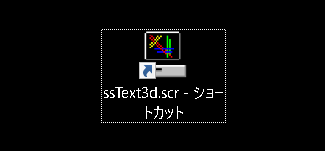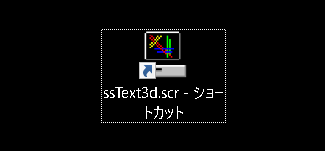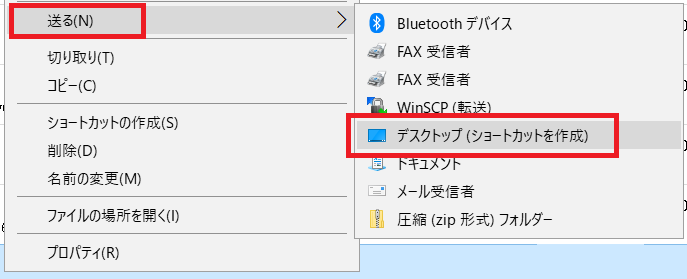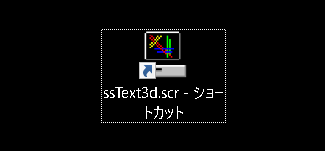[ホーム] -
[Windows 10 FAQ 一覧] - [スクリーンセーバをデスクトップから簡単に起動する]
作成日:2001/02/25
更新日:2018/06/01
対象:Windows 10
スクリーンセーバをデスクトップから簡単に起動する
【目次】
デスクトップからスクリーンセーバーを簡単に起動する方法を紹介します。とても簡単な設定です。
具体的にはデスクトップ上に以下のようなショートカットを作成し、これを実行することによりスクリーンセーバーを実現します。
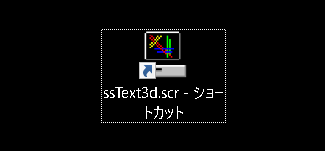
設定手順
デスクトップにスクリーンセーバ起動用のアイコンを作成し、実現します。
以下の手順に従い、デスクトップ上へスクリーンセーバへのショートカットを作成します。
(1)エクスプローラより、起動したスクリーンセーバ(拡張子が scr)を選択します。
(*)デフォルトのスクリーンセーバーは c:\Windows\System32 に存在します。
デフォルトでは以下のようなファイルが存在します。
Bubbles.scr
Mystify.scr
PhotoScreensaver.scr
Ribbons.scr
scrnsave.scr
ssText3d.scr
(2)スクリーンセーバファイルを右クリックし、[送る] → [デスクトップ(ショートカットを作成)] を選択します。
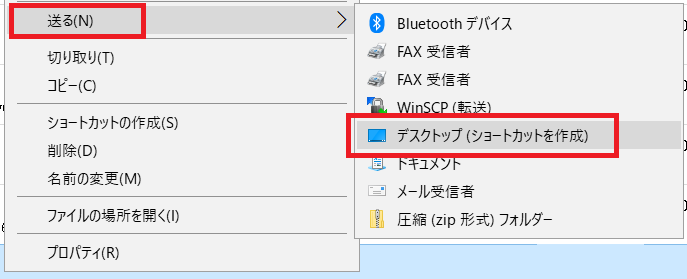
これでスクリーンセーバへのショートカットファイルが、デスクトップに作成されます。
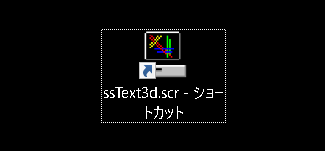
いつでもこのショートカットを実行することのよりスクリーンセーバーが起動されます。
(ご注意) 本サイト内の内容を使用して発生したいかなる時間的損害、金銭的損害あるいはいかなる損害に対して、いかなる人物も一切の責任を負いません。あくまでも個人の判断で使用してください。
本ページは独自に調査をしたアンオフィシャル(非公式)な内容です。内容に誤りがある可能性や仕様変更により内容が不正確になる可能性があります。
本サイト内掲載されている情報は、著作権法により保護されています。いかなる場合でも権利者の許可なくコピー、配布することはできません。
このページはリンクフリーです。(このページへの直接リンクも可能です。)
Copyright(c) TOOLJP.COM 1999-2022
[Windows 10 FAQ 一覧に戻る]